Как узнать стим айди с телефона и ПК?
На чтение 3 мин Просмотров 6.2к. Опубликовано 04.05.2022 Обновлено 04.05.2022
Steam – это самая большая онлайн площадка для покупки игр и некоторого программного обеспечения. При этом покупной игр все не ограничивается, тут можно общаться с другими игроками, дарить подарки и создавать сообщества, посвящённые разным играм.
Каждый пользователь, зарегистрировавшийся на площадке, получается свой уникальный номер. Он и называется Steam ID. Он служит для идентификации учетной записи.
Как узнать стим айди с телефона?

К сожалению, на текущий момент, нет способов проверить свой ID Steam с мобильного приложения. Однако, можно прибегнуть к сторонним сервисам. Сделать можно это при помощи 4х сайтов:
- https://steamid.co/
- https://www.steamidfinder.com/
- https://steamid.io/
- https://steamid.xyz/
Работа с онлайн сервисами максимально проста, но для начала надо узнать ссылку на свой профиль:
- Открываем мобильное приложение Steam;
- Открыть раздел «Вы и друзья»;
- В нем выбираем «Профиль»;
- На открывшейся странице нажмите «Редактировать профиль»;
- В этом разделе нужно найти пункт «Личная ссылка», под полем ввода будет написана полная ссылка на ваш профиль. Её необходимо скопировать.
Теперь, когда у вас есть полная ссылка на ваш профиль, можно переходить к работе с сервисами. Они между собой похожи, поэтому опишем работу только с первым:
- Открываем главную страницу сервиса;
- В поле «Enter your input» вводим ссылку на ваш профиль и нажмите Enter;
- После этого откроется страница, где можно посмотреть Steam ID и не только.
Нужный вам ID называется STEAMID64.
Как узнать стим айди с компьютера?
Узнать Steam ID с компьютера гораздо проще, чем с телефона. Даже не придется пользоваться сторонними сервисами:
- Запускаем клиент Steam;
- Нажимаем на свой никнейм в правом верхнем углу;
- В выпадающем меню нажимаем «Об аккаунте»;
- На открывшейся странице можно найти свой Steam ID; Он будет под надписью «Аккаунт ВАШНИКНЕЙМ»;

Есть и другие способы узнать steam id 64 с компьютера. Если вы не ставили себе персональную ссылку, то можно попробовать этот способ:
- Запускаете клиент Steam;
- Нажимаете на свой ник;
- В выпавшем списке выбираете «Мой профиль»;
- Когда откроется страница профиль нажмите в любом месте правой кнопкой, в открывшемся меню выберите «Скопироваться адрес страницы»;
- Теперь нужно вставить ссылку в любой текстовый редактор;
Полученная ссылка должна быть в таком формате: http://steamcommunity.com/id/1234567890/. Цифры «1234567890» – это ваш Steam ID. Если вместо цифр у вас написаны буквы или ваш никнейм, значит вы поставили персональную ссылку и данный способ вам не подходит. И нужно идти дальше:
- Полученную ссылку вставляем в браузер;
- Дописываем в конец ссылки «?xml=1» и жмем Enter;
- На открывшейся странице можно найти свой Steam ID;
Не стоит забывать, что на компьютере можно воспользоваться теми же сервисами, что и на телефоне. Если вы получили ссылку на свой профиль, то можете просто вбить ее в один из сервисов, которые мы упоминали выше.

Бурков Игорь
Администратор проекта и геймер со стажем. Играю давно, люблю это делать. Моя миссия — это знакомить вас с основными аспектами игровой индустрии, секретами прохождения и последними новостями из удивительного мира компьютерных и консольных игр.
Не знаете, как узнать свой Steam ID? Вам не нужно беспокоиться, потому что найти его проще, чем вы могли подумать. Каждый пользователь Steam имеет 17-значный уникальный идентификатор Steam, который используется для идентификации вашей учетной записи. Если вы хотите подключить Steam к какой-либо сторонней учетной записи, им может потребоваться ваш Steam ID для подключения.
Теперь, хотя ваш Steam ID не находится на главной странице Steam, это не означает, что его трудно найти. Чтобы найти свой 17-значный уникальный Steam ID, сделайте следующее:
- Откройте приложение Steam
- Нажмите на изображение своего профиля
- Получите свой Steam ID
1]Откройте приложение Steam.
Как обычно, вы должны запустить приложение Steam на своем компьютере. Если вы еще не скачали его, посетите официальную страницу Steam, чтобы сделать это.
- После загрузки перейдите на рабочий стол или в меню «Пуск», чтобы найти значок ярлыка.
- Нажмите на значок, чтобы быстро открыть Steam.
- Перейти к изображению вашего профиля
Раздел изображения профиля состоит не только из вашей фотографии, но и из дополнительной информации.
2]Нажмите на изображение своего профиля
- Изображение профиля обычно находится в правом верхнем углу приложения Steam.
- Нажмите на него, чтобы открыть раскрывающееся меню.
3]Получите свой SteamID
- В раскрывающемся меню нажмите «Сведения об учетной записи».
- Теперь вы должны увидеть свой номер Steam ID под своим именем пользователя.
- Чтобы скопировать его, используйте мышь, чтобы выделить номер, затем нажмите CTRL + C, чтобы скопировать.
Читайте: Распространенные распространяемые файлы Steamworks продолжают загружаться
Как найти Steam ID на мобильном телефоне?
- Откройте меню мобильного приложения Steam.
- Нажмите Ты и друзья вкладка
- В подменю нажмите «Профиль».
- Затем нажмите на опцию «Редактировать профиль».
- Прокрутите немного вниз, пока не увидите заголовок «Общие».
- Там вы увидите Пользовательский URL.
- В конце этой URL-ссылки вы увидите свой 17-значный номер Steam ID.
Что такое Steam ID?
Steam ID — это уникальный идентификатор, состоящий из 17 цифр. Он отделяет вашу учетную запись Steam от всех остальных, а это значит, что он важнее вашего имени пользователя, поскольку вы не можете его изменить. Кроме того, ваш Steam ID не виден другим, кроме вас и Valve, если только люди не используют Steam ID Finder. зайдя сюда.
Как узнать ID игры в Steam?
У игр в Steam тоже есть идентификаторы, но большинство людей этого не замечают. Вопрос в том, как нам найти ID для игры? Итак, как мы его находим? Ну, вы можете легко открыть Steam в Интернете. Найдите игру, затем нажмите на нее, чтобы перейти на ее официальную страницу.
Посмотрите на URL-адрес, и вы увидите идентификационный номер сразу после слова app. Например, URL-адрес Forza Horizon 5:
https://store.steampowered.com/app/1551360/Forza_Horizon_5/
Цифры, выделенные жирным шрифтом, представляют собой идентификатор.
Почему ваш Steam ID важен?
В большинстве случаев вам не нужно будет использовать свой Steam ID. На самом деле, большинство пользователей Steam никогда не будут его использовать и, вероятно, никогда не подумают о том, чтобы его найти. Однако мы знаем, что если вы хотите подключить сторонние сервисы к своей учетной записи Steam, то ваш Steam ID должен быть выведен на первый план.
Steam — это платформа для ПК, на которой размещается огромное количество видеоигр, от популярных игр, таких как Outriders, до небольших инди-игр. Она позволяет игрокам общаться друг с другом, играя вместе по сети или обсуждая видеоигры в разделе сообщества.
После создания учетной записи вы получаете возможность выбрать свой геймерский тег (имя, под которым вы известны на платформе), а также получить Steam ID. Вы можете использовать свой Steam ID для того, чтобы привязать других людей к своей странице. По сути, это еще один способ идентификации вашей уникальной учетной записи.
Как найти свой Steam ID64 на ПК

Существует несколько способов найти идентификатор, но этот способ самый простой и быстрый.
Для начала вам нужно открыть приложение Steam.
- Важно: Если вы пользуетесь скачанным приложением или используете его непосредственно в интернет-браузере, вы можете узнать свой Steam ID тем же способом — через доступ к данным вашей учетной записи.
Войдите в учетную запись, ID которой вы хотите узнать.

После входа в систему вы должны увидеть главный экран.
Посмотрите на правый верхний угол экрана.

В строке меню должна быть небольшая секция, отображающая ваш игровой тег.
Наведите на него курсор мыши и нажмите на него. Должно появиться выпадающее окно.

Нажмите на опцию «Об аккаунте».
Должна открыться страница, которая выглядит следующим образом:

Ваш тег геймера будет отображаться в верхней части страницы.
Непосредственно под вашим именем будет расположен меньший по размеру участок текста.

На нем будет написано «Steam ID: *****************» и 17-значный номер.
Это и есть ваш идентификатор Steam.
Как найти свой SteamID в приложении на телефоне

Откройте приложение Steam на своем мобильном устройстве после его загрузки.
Войдите в используемый вами аккаунт (или аккаунт, ID которого вы хотите узнать).
Когда приложение откроется, вам нужно нажать на три линии в левом верхнем углу экрана.

Откроется выпадающее меню.

Вам придется немного прокрутить меню вниз, если вы находитесь в альбомном режиме.

В меню нужно выбрать вкладку «Вы и друзья». Откроется еще одно подменю.
В этом меню нужно выбрать «Профиль».

Появится экран, который выглядит следующим образом;

Затем нужно нажать на опцию «Редактировать профиль».
Откроется еще один экран.

На этом экране прокрутите немного вниз, пока не увидите заголовок «Общие».

Опять же, если вы используете приложение в ландшафтном режиме, вам придется немного прокрутить вниз.
Там будет раздел с надписью «Пользовательский URL».
Под ним будет более светлый текст, который гласит: «Ваш профиль будет доступен по адресу: …», а затем покажет вам ваш URL.

В конце ссылки URL будет 17-значное число.
Это и есть ваш идентификатор Steam.
Содержание
- Как узнать стим айди с телефона и ПК?
- Как узнать стим айди с телефона?
- Как узнать стим айди с компьютера?
- Как узнать свой стим айди
- Что такое Steam ID и зачем он нужен
- Видосик, если быстро не получилось
- Где посмотреть свой Steam ID
- В клиенте Steam
- В исходном коде Steam
- Используем консоль внутри игры
- Сторонние сайты для поиска Steam ID
- Виталий Бене
- Способы определения своего Steam ID или идентификатора друга
- Что такое Steam ID
- Как узнать Стим ID
- Используем Стим
- Использование сторонних сервисов (steamidfinder)
- Использование консоли в игре
- Определяем идентификатор игры
- ID администратора
- Как найти друга в стиме по id
- Как узнать логин в Стиме по идентификатору или профилю
Как узнать стим айди с телефона и ПК?
Steam – это самая большая онлайн площадка для покупки игр и некоторого программного обеспечения. При этом покупной игр все не ограничивается, тут можно общаться с другими игроками, дарить подарки и создавать сообщества, посвящённые разным играм.
Каждый пользователь, зарегистрировавшийся на площадке, получается свой уникальный номер. Он и называется Steam ID. Он служит для идентификации учетной записи.
Как узнать стим айди с телефона?

К сожалению, на текущий момент, нет способов проверить свой ID Steam с мобильного приложения. Однако, можно прибегнуть к сторонним сервисам. Сделать можно это при помощи 4х сайтов:
- https://steamid.co/
- https://www.steamidfinder.com/
- https://steamid.io/
- https://steamid.xyz/
Работа с онлайн сервисами максимально проста, но для начала надо узнать ссылку на свой профиль:
- Открываем мобильное приложение Steam;
- Открыть раздел «Вы и друзья»;
- В нем выбираем «Профиль»;
- На открывшейся странице нажмите «Редактировать профиль»;
- В этом разделе нужно найти пункт «Личная ссылка», под полем ввода будет написана полная ссылка на ваш профиль. Её необходимо скопировать.
Теперь, когда у вас есть полная ссылка на ваш профиль, можно переходить к работе с сервисами. Они между собой похожи, поэтому опишем работу только с первым:
- Открываем главную страницу сервиса;
- В поле «Enter your input» вводим ссылку на ваш профиль и нажмите Enter;
- После этого откроется страница, где можно посмотреть Steam ID и не только.
Нужный вам ID называется STEAMID64.
Как узнать стим айди с компьютера?
Узнать Steam ID с компьютера гораздо проще, чем с телефона. Даже не придется пользоваться сторонними сервисами:
- Запускаем клиент Steam;
- Нажимаем на свой никнейм в правом верхнем углу;
- В выпадающем меню нажимаем «Об аккаунте»;
- На открывшейся странице можно найти свой Steam ID; Он будет под надписью «Аккаунт ВАШНИКНЕЙМ»;

Есть и другие способы узнать steam id 64 с компьютера. Если вы не ставили себе персональную ссылку, то можно попробовать этот способ:
- Запускаете клиент Steam;
- Нажимаете на свой ник;
- В выпавшем списке выбираете «Мой профиль»;
- Когда откроется страница профиль нажмите в любом месте правой кнопкой, в открывшемся меню выберите «Скопироваться адрес страницы»;
- Теперь нужно вставить ссылку в любой текстовый редактор;
Полученная ссылка должна быть в таком формате: http://steamcommunity.com/id/1234567890/. Цифры «1234567890» – это ваш Steam ID. Если вместо цифр у вас написаны буквы или ваш никнейм, значит вы поставили персональную ссылку и данный способ вам не подходит. И нужно идти дальше:
- Полученную ссылку вставляем в браузер;
- Дописываем в конец ссылки «?xml=1» и жмем Enter;
- На открывшейся странице можно найти свой Steam ID;
Не стоит забывать, что на компьютере можно воспользоваться теми же сервисами, что и на телефоне. Если вы получили ссылку на свой профиль, то можете просто вбить ее в один из сервисов, которые мы упоминали выше.
Источник
Как узнать свой стим айди
Steam ID — это ваш уникальный номер, который присваивается при регистрации и не может быть изменен. Самый быстрый способ узнать Steam ID, это перейти во вкладку «Об аккаунте». Ниже большой надписи вашего логина и будет заветный Steam ID (SteamID64).
Содержание
Что такое Steam ID и зачем он нужен
Как уже указывалось выше, steam id является вашим уникальным номером для различных операций , как внутри платформы, так и на сторонних сервисах . Если объяснить простыми словами — это ваш паспорт в структуре Steam.
Данный индикатор часто используется не только внутри Стим, а именно:
- При регистрации на различных киберспортивных турнирах;
- На игровых сервисах связанных со скинами;
- Для статистических ресурсов;
- Сайты для подсчета и учета вашего инвентаря.
- Для идентификации в играх которые используют Стим;
- Для технической поддержки.
Видосик, если быстро не получилось
Где посмотреть свой Steam ID
Свой идентификационный номер можно найти как в самом Steam, так и с помощью различных сервисов или других нестандартных способов. Но давайте разбираться по порядку, как и где что находится.
РЕШЕНИЕ ДЛЯ ПРИЦЕЛА : Как настроить прицел точку
В клиенте Steam
Используем Web клиент Стим. Самый простой, быстрый и логичный способ найти нужный нам номер в самом Steam:
- Первым делом, в правом верхне углу найдите ваш никнейм и нажмите на него;
- В открытом контекстном меню выберите «Об аккаунте»
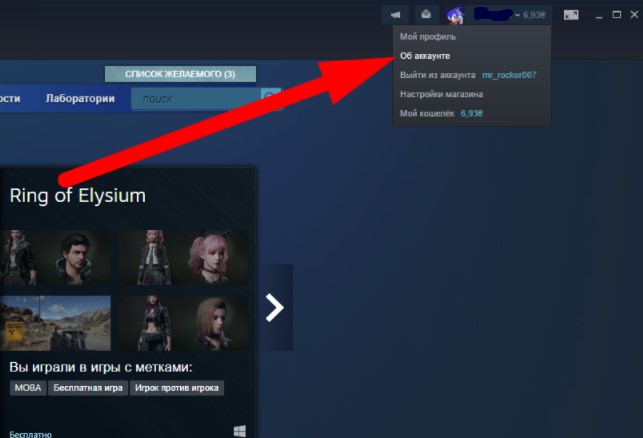
- Перед вами откроется страница с информацией о профиле и под самой большой надписью «АККАУНТ (ВАШ НИКНЕЙМ) будет тот самый Steam ID.
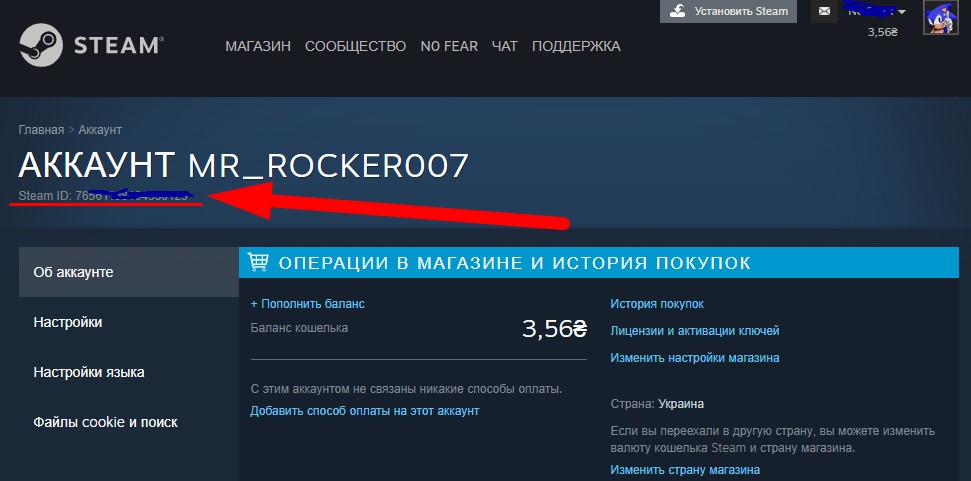
В исходном коде Steam
ПОЛЕЗНАЯ СТАТЬЯ : Убираем отдачу в кс го
В клиенте Steam для OC, так же можно посмотреть ваш ID, правда не совсем стандартным способом:
Используем консоль внутри игры
Данный способ подойдет для игр созданных на игровом движке Source от VALVE . Примером же будет CS:GO, так как открыть консоль там будет проще простого:
- Запускаем КС ГО и направляемся в настройки для включения консоли;
- Переходим во вкладку «Игра», после чего в пункте «Включить консоль разработчика» выбираем положение «ДА»
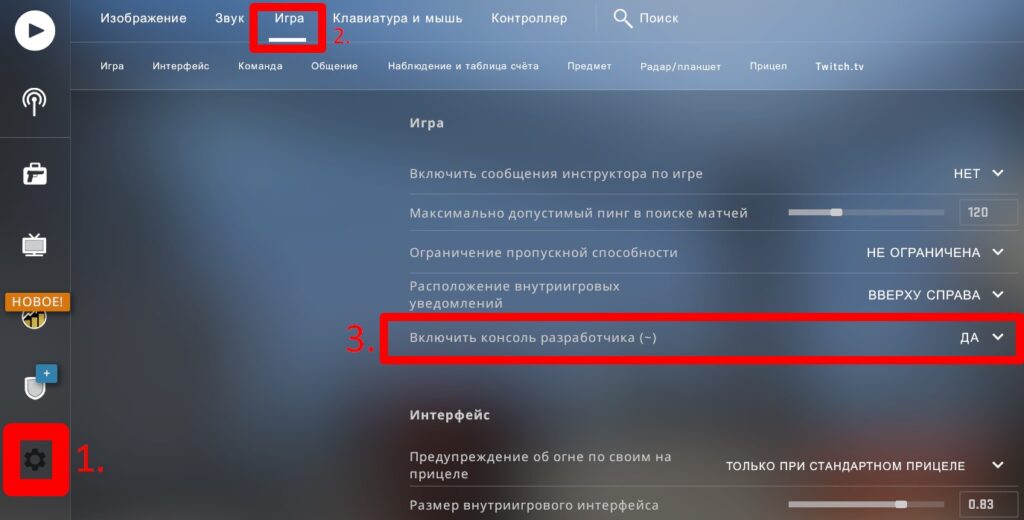
- Переходим на любой не локальный сервер;
- Открываем консоль на кнопку «
» и пишем команду Status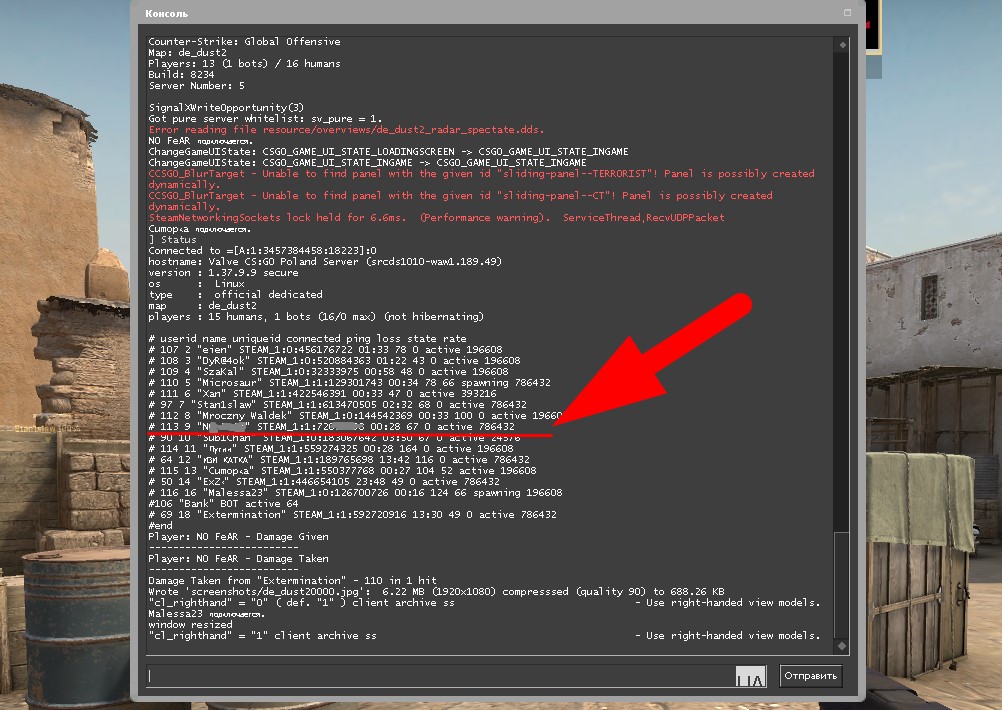
Фактически ваш стим ИД будет отображаться напротив вашего ника.
Сторонние сайты для поиска Steam ID
Одновременно узнать все типы Steam ID в одном месте, можно только с помощью сайтов для их поиска. Из своего личного опыта, самый удобный сайт это steamid.io. Тут можно обойтись без копирования ссылки профиля и просто войти с помощью Steam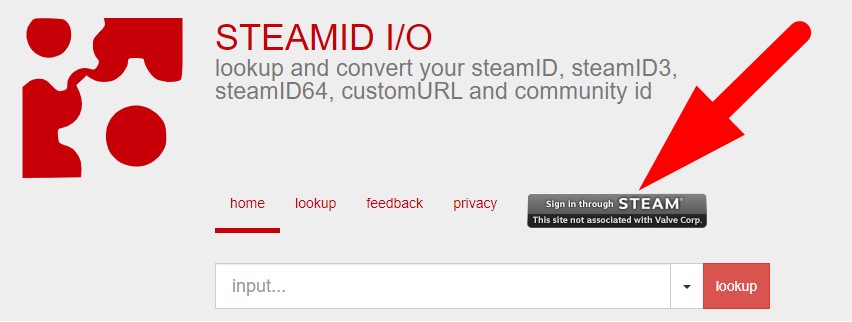 Но, если вы очень сильно переживаете за безопасность профиля, вы попросту можете просто скопировать на него ссылку, после чего вставить вместо для ввода на сайте. Ссылку на свой профиль можно взять используя браузерную версию клиента:
Но, если вы очень сильно переживаете за безопасность профиля, вы попросту можете просто скопировать на него ссылку, после чего вставить вместо для ввода на сайте. Ссылку на свой профиль можно взять используя браузерную версию клиента:
Почему один и тот же steamID выглядит по-разному?
Как можно заметить steamID бывает разный (ID, ID3, ID64), но это тот же номер для идентификации, только в разных форматах. Так происходит потому что для разных нужд, требуется свой подходящий формат.
Надеемся мы смогли вам помочь с поисками steamID, а также разобраться для чего этот идентификатор существует и какие различия имеет.

Виталий Бене
Обожаю играть в компьютерные игры с детства. Меня зовут Виталий Бене. Являюсь редактором на сайте с 2018 года. Почти с момента его создания. Всегда мечтал работать в индустрии киберспорта. А особенно, если речь идет о CS:GO! Хочу создать максимально больше полезного материала для всей индустрии киберспорта и любителей CS:GO.
Весь рейтинг команд



Почта для связи
 gocsgo.net@gmail.com
gocsgo.net@gmail.com
Источник
Способы определения своего Steam ID или идентификатора друга
Онлайн сервис цифрового распространения игр и программного обеспечения Steam является популярной платформой для игроков. В этой статье будет подробно рассмотрен вопрос о том, как узнать свой Стим ID или идентификатор другого пользователя.
Steam (Стим) – сервис цифровой продажи компьютерных игр. Он представляет собой платформу, которая объединяет игроков со всего мира, являясь подобием социальной сети. К тому же Стим обеспечивает установку и обновление игрового контента, а также взаимодействие между игроками посредством голосовой и текстовой связи. На сегодняшний день им пользуется порядка 150 млн. пользователей, а на самой платформе размещено больше 10 тыс. приложений.
Что такое Steam ID
«Steam ID» – это индивидуальный идентификатор пользователя. Он используется, прежде всего, для регистрации на различных кибертурнирах, снятия блокировки в игре, просмотра статистики пользовательского профиля и получения прав администратора сервера.
Как узнать Стим ID
Узнать ссылку на профиль свой или друга можно несколькими способами. Они подразумевают под собой использование самого программного клиента, а также сторонних сервисов. Ниже будет подробно описан каждый вариант определения Стим АйДи.
Используем Стим
Для начала начнем с простого варианта – просмотра идентификатора в профиле пользователя:
Если в качестве ИД использована личная ссылка, то в строке вместо цифр будет прописан определенный набор букв, например, https://steamcommunity.com/profiles/mindofmine/. Личной ссылкой является «mindofmine». Таким образом можно узнать Стим ID.
Способ второй предусматривает использование XML разметки (исходного кода сайта):
Перед пользователем отобразится разметка страницы, в первом модуле «Profile» будет отображен «SteamID64» — это и есть идентификатор пользователя. Таким способом можно узнать не только свои данные, но и друга.
Третий способ заключается в использовании адресной строки браузера и веб-версии Steam:
Использование сторонних сервисов (steamidfinder)
Найти идентификатор SteamID можно с помощью сторонних ресурсов, один из них – это steamidfinder. В данном варианте пользователь может узнать не только свой Стим АйДи, но и другого человека. Он является альтернативой для второго способа (если ID неизвестен, а есть лишь личная ссылка). Сервис является англоязычным, но тем не менее трудностей не вызовет. Ниже будет дана подробная инструкция.
Процесс выглядит следующим образом:
Использование консоли в игре
Для пользователей, которые играют в игры на движке Source, есть возможность узнать идентификатор с помощью игровой консоли.
Список многопользовательских игр, созданных на движке Source:
- CS:GO;
- CS: Source;
- Dota;
- Team Fortress;
- L4D.
Процесс выглядит так:
- запускаем игру и переходим в «Настройки»;
- в списке выбираем опцию «Включить консоль разработчика»;
- выбираем игровой сервер и заходим на него;
- нажимаем на клавиатуре клавишу тильда «
»;
Определяем идентификатор игры
Посмотреть Стим ID игры достаточно просто, понадобится лишь настольный клиент Steam или его веб-версия:
Точно также можно узнать ID для игр и программ, размещенных в библиотеке.
ID администратора
Определить идентификатор администратора можно одним из методов, приведенных выше. Наиболее приемлемым в данном случае является использование консоли. Администратор сервера является таким же игроком, как и все другие, поэтому ID будет там отображен.
- запускаем игру, переходим в «Настройки»;
- выбираем «Включить консоль разработчика»;
- заходим на сервер;
- нажимаем на клавиатуре тильда «
»;
Как найти друга в стиме по id
Найти друга в Стиме по идентификатору возможно только в том случае, если ID известен:
Как узнать логин в Стиме по идентификатору или профилю
Данный вопрос задают многие пользователи, но к сожалению, определить логин невозможно. При попытках взлома или иных действий с чужим аккаунтом срабатывает защита «Steam Guard». К сожалению, узнать только имя пользователя.
Единственным вариантом это сделать является использование стороннего сервиса «steamid.io», и то он поможет узнать только никнейм:
Источник
Каждому пользователю после регистрации в Steam присваивается уникальный идентификатор, который называется Steam ID 64. В отличии от никнейма, ID состоит только из цифр и не может быть изменен пользователем на другой. Существует 3 способа узнать свой Steam ID, не обращаясь в техническую поддержку. Рассмотрим каждый из них в инструкции ниже.
Способ 1
Простой, но не всегда эффективный способ – заглянуть в информацию о профиле в клиенте Steam. Кликните на имя пользователя в правом верхнем углу программы и выберите команду «Просмотреть профиль».

На открывшейся странице кликните правой кнопкой мыши на пустом месте в центре и выберите команду «Скопировать адрес страницы».

Откройте браузер или текстовый редактор и вставьте скопированную строку, которая должна выглядеть вот так:
http://steamcommunity.com/id/1234567890/
Где цифры 1234567890 – ваш Steam ID 64.
Если вместо цифр отображается набор букв, значит для этого профиля в настройках была прописана персональная ссылка. Есть 2 варианта действий – стереть ссылку в окне редактирования профиля и скопировать адрес страницы заново, или перейти к следующему способу «узнавания» своего идентификатора.
Способ 2
Если персональная ссылка используется, скопируйте ее таким же образом и вставьте в адресную строку браузера, только в конце добавьте символы
?xml=1
и нажмите Enter, чтобы получилось, как на скриншоте ниже.

В конструкции <steamID64>01234567890</steamID64> отображается ваш Steam ID 64.
Способ 3
Если вариант в способе 2 вызывает трудности, воспользуйтесь любым онлайн сервисом распознавания Steam ID из списка ниже и вставьте скопированную строку туда.
https://steamidfinder.com/
https://steamid.co/
https://steamid.io/
Ссылка переконвертируется либо автоматически, либо после нажатия кнопки.

